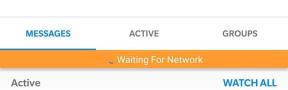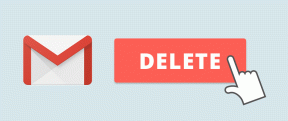Google Formlar'da LCV Formu Nasıl Oluşturulur
Çeşitli / / December 02, 2021
Yani oğlunuzun doğum gününü, bebeğini adamasını, cinsiyetini ortaya koyma partisini, iş sonrası akşam yemeğini, bir konferansı veya herhangi bir etkinliği planlıyorsunuz ve bunun gerçekten büyük bir başarı olmasını istiyorsunuz, değil mi? Ardından, davet edilen konukların LCV yanıtını sağlamak hayati önem taşır.

RSVP-ing, bir etkinlik organizatörüne veya ev sahibine, kaç kişinin katılacağı ve varlıklarını nasıl düzgün bir şekilde planlayacağı konusunda bir fikir verir.
Eğlenceli Gerçek: RSVP, Fransızca bir ifade olan Répondez s'il vous plaît'in kısaltmasıdır. Lütfen cevap ver.
Etkinlik davetlerinizi gönderdiğinizde, beklemeniz gereken bir sonraki şey, konuklarınızın katılmaya uygun olup olmadıklarını (veya müsait olmamalarını) teyit eden yanıtıdır. Bunu yaptıklarında, yiyecek, içecek vb. ayarlamanız gereken kişilerin sayısını öğrenirsiniz.
Ancak, misafirlerinizin LCV yanıtını vermesini sağlamak için bunu yapmalarını kolaylaştırmalısınız. Bunu başarmanın bir yolu da Google'ın popüler yönetim aracı olan Google Formlar'ı kullanmaktır. bir yazdık makale yığını üzerinde zaten, kontrol edin.
Google Formlar'da konuklarınız için kolayca bir LCV formu oluşturmaya ilişkin adımlarda size yol göstereceğiz.
Google Formları Kullanarak LCV Daveti Oluşturma
Ziyaret Google formları PC'nizde veya mobil cihazınızda.
Not: Bu eğitim için bir PC tarayıcısı kullanacağız.
Google Formlar'ı kullanmak için bir Google hesabınızın olması gerekir. Cihazınızda/tarayıcınızda etkin bir Google hesabınız yoksa, oturum açmanız veya yeni bir hesap açmanız gerekecektir.
Google Formlar ile ilgili güzel şeylerden biri, önceden ayarlanmış şablonların varlığıdır. LCV formunuzu oluşturmaya başlamak için ana sayfadaki LCV şablonu seçeneğine dokunun.

Özel formunuzu oluşturabilirsiniz, ancak önceden ayarlanmış şablon, LCV formunuzda isteyeceğiniz temel şeylere sahiptir. Eksik olan parametreler manuel olarak eklenebilir. Ancak önceden ayarlanmış LCV şablonunu seçmek size zaman ve güçlük kazandırır.
LCV Formunuzu Özelleştirme
Google Formlar'daki önceden ayarlanmış LCV şablonunda bazı temel LCV soruları olsa da, formu kişisel tercihinize veya etkinliğinizin doğasına göre de özelleştirebilirsiniz.
Bir LCV Formu oluştururken kullanışlı bulacağınız bazı temel Google Formu özelleştirmesini nasıl yapacağınız aşağıda açıklanmıştır.
İpucu 1: etiketli bölüme dokunun Etkinlik LCV'si LCV formunuzu yeniden adlandırmak için Formunuzu vermek için ideal bir başlık, Etkinliğin adı + LCV örneğin Köpek Sergisi LCV, John'un Doğum Günü LCV, vb.

2. İpucu: Adresi düzenlemek ve konuklarınızın size ulaşabileceği ilgili iletişim kanallarını (ör. telefon numarası, e-posta, sosyal medya adresi vb.) eklemek için başlığın altındaki bölüme dokunun.

3. İpucu: Google Formlar'daki LCV şablonu, önceden ayarlanmış sorularla birlikte gelir. Düzenlemek için bir soru alanına dokunmanız yeterlidir.

4. ipucu: LCV Formunuzda önceden ayarlanmış sorulardan herhangi birini istemiyorsanız, düzenlemek için soru alanını seçmeniz ve silmek için Çöp Kutusu simgesine dokunmanız yeterlidir.

LCV Form Bağlantınızı Paylaşma
LCV Formunuzu özelleştirmeyi tamamladığınızda, etkinliğinize davet edeceğiniz kişilerle paylaşma zamanı. Google Formlar'da konuklarınıza nasıl LCV göndereceğiniz aşağıda açıklanmıştır.
1. E-posta yoluyla
LCV formunuzu doğrudan etkinliğinize davet ettiğiniz kişilerin e-posta adreslerine gönderebilirsiniz.
Aşama 1: Yeni oluşturduğunuz LCV Formunun sağ üst köşesinde Gönder düğmesine dokunun.

Adım 2: Yeni açılır pencerede, LCV Formunu göndermek istediğiniz kişilerin e-posta adreslerini girin.

Hızlı ipucu: Birden çok e-posta adresini virgülle ayırın.
Aşama 3: İsteğe bağlı olsa da, Mesaj bölümüne fazladan bazı kelimeler yazabilirsiniz.

4. Adım: LCV formunu belirtilen e-posta adreslerine iletmek için Gönder'e dokunun.

Şık İpucu: Formu alıcının e-postasına gömmek için 'Formu e-postaya dahil et' seçeneğini işaretleyin. Bu, misafir(ler)inize gelen kutularından ayrılmadan doğrudan LCV Formunuzu doldurabilme rahatlığını verir.
2. URL Yoluyla (Bağlantılar)
LCV Formunuzu e-posta yoluyla doğrudan misafirlere göndermenin yanı sıra, formunuza web üzerinden erişilebilecek bir bağlantı da oluşturabilirsiniz.
İşte nasıl.
Aşama 1: LCV formunuzun sağ üst köşesindeki Gönder düğmesine dokunun.

Adım 2: Form Gönder penceresinin Bağlantı bölümüne gidin.

Aşama 3: Form URL bağlantınızın minyatür bir sürümünü oluşturmak için URL'yi kısalt kutusunu işaretleyin.

4. Adım: Bağlantıyı cihazınızın panosuna kopyalamak için Kopyala düğmesine basın.

Artık LCV bağlantısını kısa mesaj, SMS veya WhatsApp gibi anlık mesajlaşma uygulamaları aracılığıyla misafirlerinizle paylaşabilirsiniz, iMesaj, Telgraf vb.
Ayrıca, etkinliğinizin fiziksel davetine LCV bağlantısını ekleyebilir veya daha iyisi, onu bir QR koduna dönüştürebilirsiniz.
Not: Misafirlerinizi LCV formu bağlantısını başka kimseyle paylaşmamaları konusunda bilgilendirmelisiniz. Bu, davetsiz kişilerin formu doldurmasını önlemek içindir.
3. Sosyal Medya Üzerinden
LCV form bağlantınızı sosyal medya kanallarınızda da paylaşabilirsiniz. Halka açık bir etkinlik planlıyorsanız ve potansiyel katılımcılar hakkında bir fikriniz olması gerekiyorsa bu özelliği kullanmalısınız.
Aşama 1: Formun sağ üst köşesindeki Gönder düğmesine dokunun.

Adım 2: LCV'nizi Facebook duvarınızda veya sayfanızda paylaşmak için Facebook simgesine veya Twitter'da paylaşmak için Twitter simgesine dokunun.

LCV Formları Yanıtını Kontrol Etme
Ayrıca etkinliğiniz için LCV'de bulunan toplam konuk sayısını manuel olarak da kontrol edebilirsiniz.
Aşama 1: ziyaret edin Google Formlar kontrol paneli bilgisayarınızda.
Adım 2: Yanıtını görüntülemek istediğiniz LCV Formuna dokunun.

Aşama 3: Yanıt bölümüne gitmek için Yanıtlar'a dokunun.

4. Adım: LCV formunuza verilen tüm yanıtların bir özeti size sunulacaktır.

Adım 5: Google'ın formunuza gelen yeni yanıtları size otomatik olarak bildirmesine izin vermek için Yanıtlar bölümünün sağ üst köşesindeki menü simgesine dokunun.

6. Adım: 'Yeni yanıtlar için e-posta bildirimleri al'ı seçin.

Artık LCV formunuza verilen her yanıt için bilgilendirileceksiniz.
Google Formlar ile Etkinliklerinizi Doğru Planlayın
Doğru planlama ile başarılı bir olay gelir. Doğru planlamak için ayrıca LCV'nizi doğru bir şekilde yapmanız gerekir. Google Formlar ile etkinliğinizin LCV yanıtını ayarlayın ve etkinliğinizi doğru şekilde planlamak için yanıtları kullanın.
Sıradaki: Misafirlerinizin yanıtlarına göre her Google Form yanıtını otomatik olarak farklı sayfalara kaydedebileceğinizi biliyor musunuz? Aşağıda bağlantısı verilen makalede bunu gerçekleştirmenin farklı yollarına göz atın.